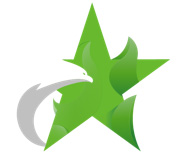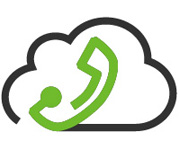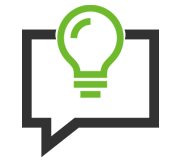设备授权证书导入
2019-10-11
设备授权证书导入
以下以NIDS设备为例,介绍绿盟设备授权证书导入方法。
NIDS的证书分为以下两类:
- 试用证书
试用证书过期后,将无法继续使用本系统。
- 正式证书
正式证书过期后,可以继续使用本系统,但无法进行系统升级。
1.查看证书状态
通过查看证书状态,用户可以了解NIDS产品支持的功能模块及其限用日期等信息。
步骤 1选择菜单 系统 > 证书管理 > 证书管理,进入系统证书管理页面,如图1-1所示。
图1-1 查看证书状态信息
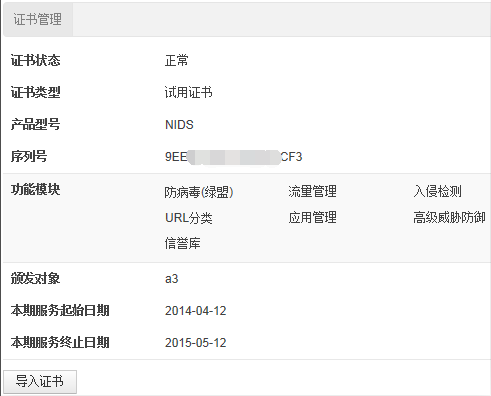
步骤 2查看证书状态信息。主要参数含义如表1-1所示。
表1-1 证书状态参数
|
配置项 |
描述 |
|---|---|
|
证书状态 |
显示“正常”,表示证书已正确导入,系统状态正确,可以正常使用本系统;显示“过期”,表示证书已超过有效使用期。 |
|
证书类型 |
NIDS设备中导入的证书的类型。
|
|
产品型号 |
证书对应的产品型号。 |
|
序列号 |
证书的序列号。 |
|
功能模块 |
用户已购买的证书中支持的功能模块信息。 |
|
颁发对象 |
有权使用NIDS的用户。 |
|
本期服务起始日期/本期服务终止日期 |
显示证书的有效时间,有效时间从“本期服务起始日期”的0点到“本期服务终止日期”的24点。 表格中说明
|
----结束
2.导入证书
初次登录系统时,必须导入证书,否则无法使用NIDS设备。导入证书的操作步骤如下:
- 选择菜单 系统 > 证书管理 > 证书管理,进入系统证书管理页面。
- 单击【导入证书】按钮,弹出导入证书页面,如图所示。
- 导入证书
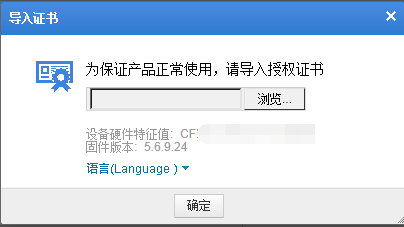
- 单击【浏览…】按钮,选取证书文件(*.lic),弹出证书信息确认对话框,如图所示。
- 导入授权证书确认对话框
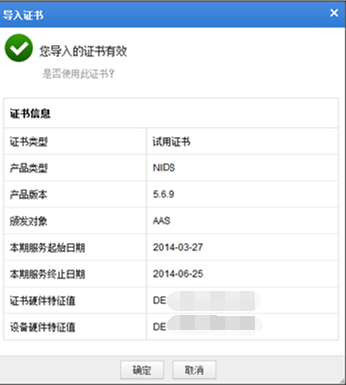
- 确认导入证书。
- 证书状态正确,单击【确定】按钮,完成导入,证书立即生效;
- 证书状态不正确,单击【取消】按钮,重新执行以上步骤。
----结束